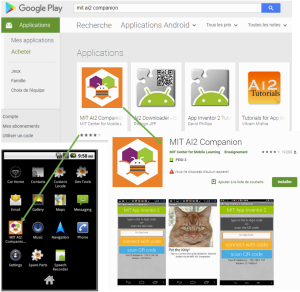Transfert de l'application
L'application est terminée. Il faut maintenant la tester sur une tablette Android. Il existe différentes techniques.
Afin de tester l'application vous pouvez choisir le test sur :
L'émulateur : un écran s'affichera sur l'ordinateur ;
Al Companion : dans ce cas, la connexion se fera directement sur le smartphone en wifi ;
USB : la connexion se fera sur le smartphone via un câble USB.
Fondamental :
Sur le PC, l'application MIT Emulator in AI2 doit être installée
Transfert par câble USB
Il faut maintenant la tester sur une tablette Android pour cela, Cliquer dans le menu sur l'onglet Construire > App.
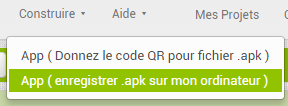
L'application se construit dans un premier temps via une barre de progression.
Le fichier se télécharge automatiquement à la fin de la construction.![]()
Il suffit de récupérer le fichier dans le dossier téléchargement et de le transférer dans la tablette ou le smartphone via un câble USB.
Enfin, il suffit d'installer l'application sur le smartphone.
Transfert par QR Code
Il faut maintenant la tester sur une tablette Android pour cela, Cliquer dans le menu sur l'onglet Connecte > Compagnon AI.
Un QR Code est généré ainsi qu'un code.
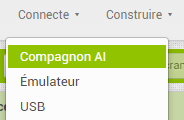
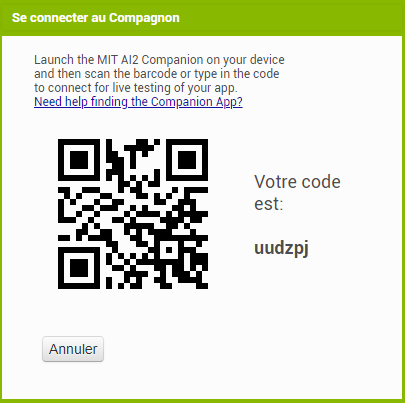
Avec le smartphone ou la tablette, lancer l'application MIT AI2 Companion.
Une fois sur l'application, il faut indiquer le code et cliquer sur Connect with code. L'application se lance ensuite automatiquement.
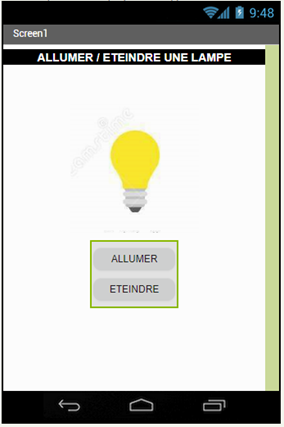
Complément : Cas du transfert par QR Code
Une fois ce code indiqué, l'application est synchronisée avec le logiciel en ligne. Toutes modifications sur le logiciel sont donc immédiatement prises en compte sur la tablette